Focus Mode đã trở thành xu hướng thịnh hành kể từ khi iOS 15 được Apple phát hành cho người dùng. Tính năng mới có thể tùy chỉnh này trên DND dường như rất phù hợp với hầu hết các quy trình công việc và thậm chí đi kèm với khả năng đồng bộ hóa trên tất cả các thiết bị. Điều này đảm bảo rằng bạn không bị làm phiền hoặc bị gián đoạn bởi một trong hai thiết bị nhận được thông báo.
Tuy nhiên, vì iOS 15 vẫn đang trong giai đoạn phát hành sớm, các vấn đề nhất định sẽ xuất hiện và vấn đề mới nhất dường như là nút chuyển đổi ‘Chia sẻ trên các thiết bị’ màu xám – “Focus Syncing Requires an iCloud Account”. Bạn đã cố gắng đồng bộ hóa các chế độ Focus trên các thiết bị của mình và gặp phải vấn đề này chưa? Sau đó, đây là cách bạn có thể sửa chữa nó!
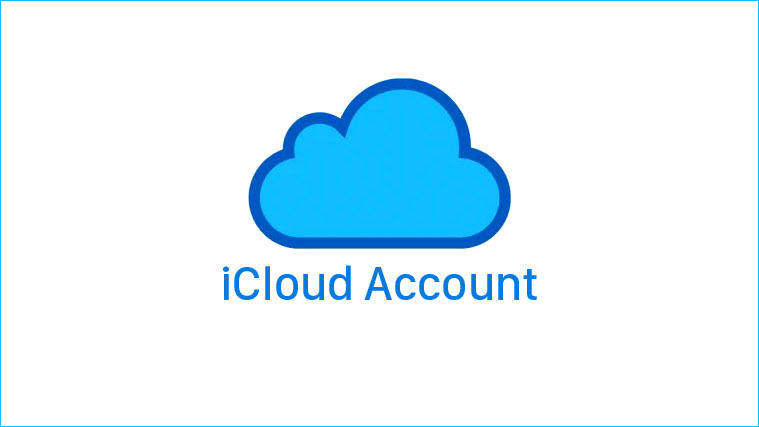
Cách sửa lỗi không thể Bật chia sẻ chế độ ‘Tập trung’ trên iPhone chạy iOS 15
Sự cố này xảy ra khi API chế độ Focus không thể giao tiếp với máy chủ iCloud. Chúng tôi khuyên bạn nên kiểm tra kết nối của mình trước khi sử dụng các cách sửa lỗi bên dưới.
Hãy nhớ rằng trạng thái có thể không được đồng bộ hóa qua dữ liệu di động trừ khi trạng thái tương tự đã được bật để sử dụng với iCloud. Nếu kết nối mạng hoạt động bình thường, thì hãy thử giải quyết vấn đề bằng một trong các cách sửa lỗi được đề cập bên dưới.
1. Khởi động lại thiết bị và chuyển sang Tập trung / DND
Điều này nghe có vẻ quá tốt là đúng nhưng hóa ra khởi động lại đơn giản dễ dàng sữa lỗi này trên hầu hết các thiết bị chạy iOS 15. Có vẻ như các dịch vụ iCloud trong nền không khớp hoặc bị lỗi đang gây ra sự cố này.
Khởi động lại thiết bị sẽ đặt lại và khởi động lại các dịch vụ này, xóa bộ nhớ cache và kết hợp lại với máy chủ iCloud bằng một vé mới cho thiết bị.
Điều này sẽ giúp làm mới các dịch vụ khác nhau trong nền, sau đó giúp bạn có thể truy cập vào nút chuyển đổi ‘Chia sẻ trên các thiết bị’ trên thiết bị của mình. Nếu công tắc chuyển sang màu xám, thì chúng tôi khuyên bạn nên khởi động lại thiết bị của mình sớm nhất.

Sau khi thiết bị khởi động lại, điều quan trọng là bạn phải bật chế độ Tập trung hiện tại từ trung tâm điều khiển. Vì một số lý do, làm như vậy không chỉ giúp kích hoạt chế độ Focus liên quan mà còn giúp khởi tạo kết nối được làm mới với các máy chủ iCloud. Chờ một hoặc hai phút rồi đi tới Cài đặt> Tập trung. Nút chuyển đổi cho ‘Chia sẻ trên các thiết bị’ sẽ không còn có màu xám đối với bạn.

Tuy nhiên, nếu điều này không khắc phục được sự cố cho bạn thì bạn có khả năng phải đối mặt với một lỗi nghiêm trọng hơn chưa ảnh hưởng đến nhiều người dùng.
Hầu hết người dùng quản lý để đồng bộ hóa hoạt động sau khi khởi động lại thiết bị của họ. Tuy nhiên, vì điều đó không hiệu quả với bạn, chúng tôi khuyên bạn nên thử các cách sửa lỗi bên dưới. Nếu không có cách nào phù hợp với bạn, bạn có thể cần liên hệ với nhóm Hỗ trợ của Apple để giải quyết vấn đề của mình.
2. Kiểm tra và đảm bảo iCloud đang hoạt động
Các dịch vụ iCloud đôi khi sẽ không hoạt động khi bạn cài đặt một bản cập nhật lớn như iOS 15 trên thiết bị của mình. Điều này xảy ra vì một số lý do, nhưng lý do phổ biến nhất dường như là các thay đổi đối với quy trình nền thường bị xung đột bởi các cài đặt và bộ nhớ cache hiện có trên thiết bị.
Nếu thiết bị bị mất nguồn trong quá trình cập nhật hoặc gặp lỗi, thì chức năng iCloud có thể bị hỏng ở chế độ nền. Chúng tôi khuyên bạn nên kiểm tra xem iCloud đã được bật trên thiết bị của mình chưa. Nếu iCloud được bật cho bạn, thì sau đó bạn có thể kiểm tra chức năng của nó bằng cách tìm kiếm các mục hiện đang đồng bộ hóa. Sử dụng hướng dẫn bên dưới để giúp bạn bắt đầu.
Mở ứng dụng Cài đặt trên thiết bị và nhấn vào ID Apple ở trên cùng.

Nhấn vào ‘iCloud’.

Đảm bảo rằng bạn đã đăng nhập bằng ID Apple của mình và các nút chuyển đổi cần thiết đã được bật cho thiết bị.

Nếu không, hãy bật các nút chuyển đổi cần thiết và khởi động lại thiết bị.

Với iCloud hiện đã được bật, thiết bị bây giờ sẽ đồng bộ hóa chế độ Focus qua iCloud với tất cả các thiết bị khi khởi động lại.

3. Đăng xuất và đăng nhập lại vào tài khoản iCloud
Nếu tùy chọn đồng bộ hóa vẫn chuyển sang màu xám cho bạn thì thiết lập iCloud có thể đang gặp phải sự cố nghiêm trọng hơn chúng tôi dự đoán. Nếu gần đây bạn đã thay đổi thông tin cá nhân, ID email hoặc mật khẩu cho ID iCloud của mình, thì đó có thể là lý do khiến bạn gặp phải vấn đề này.
Dù bằng cách nào, đến thời điểm này, nếu nút chuyển đổi ‘Chia sẻ trên các thiết bị’ chuyển sang màu xám vẫn chưa được sửa, thì chúng tôi khuyên bạn nên đăng xuất khỏi tài khoản iCloud của mình và đăng nhập lại vào tài khoản đó. Sử dụng hướng dẫn bên dưới để giúp bạn bắt đầu.
Mở ứng dụng Cài đặt và nhấn vào ID Apple ở trên cùng.

Cuộn xuống dưới cùng và nhấn vào ‘Đăng xuất’.

Nhập mật khẩu ID Apple để xác nhận lựa chọn và tắt Tìm iPhone của tôi. Sau khi hoàn tất, hãy nhấn vào ‘Tắt’ ở góc trên cùng bên phải.

Bây giờ bạn sẽ đăng xuất khỏi Apple ID trên thiết bị của mình. Bây giờ bạn sẽ được hỏi xem bạn có muốn giữ một bản sao dữ liệu iCloud của mình hay không.

Bật nút chuyển đổi cho dữ liệu bạn muốn giữ lại và nhấn vào ‘Đăng xuất’ ở góc trên cùng bên phải.

Nhấn vào ‘Đăng xuất’ một lần nữa để xác nhận lựa chọn. Chúng tôi khuyên bạn nên khởi động lại thiết bị của mình tại thời điểm này để có biện pháp tốt.
Sau khi khởi động lại, hãy mở ứng dụng Cài đặt và nhấn vào ‘Đăng nhập vào iPhone’ ở trên cùng.

Nhập ID Apple và nhấn vào ‘Tiếp theo’.

Bây giờ hãy nhập mật khẩu và đăng nhập vào tài khoản.

Bây giờ bạn sẽ đăng nhập vào ID Apple của mình trên thiết bị liên quan. Nhập mật khẩu thiết bị khi được nhắc.

Nhấn vào ‘Hợp nhất’ nếu bạn muốn hợp nhất dữ liệu cục bộ với dữ liệu iCloud của mình.

Sau khi hoàn tất, hãy đảm bảo rằng iCloud đã được bật cho ID và khởi động lại thiết bị. Sau khi thiết bị khởi động lại, hãy thử truy cập cài đặt Focus. Nút chuyển đổi ‘Chia sẻ trên các thiết bị’ hiện có sẵn cho bạn.

4. Đảm bảo rằng bạn cũng đã đăng nhập bằng cùng một tài khoản iCloud trên tất cả các thiết bị khác của mình
Nếu nút chuyển đổi ‘Chia sẻ trên các thiết bị’ vẫn không khả dụng với bạn, thì đã đến lúc kiểm tra các thiết bị khác. Thực hiện các bước kiểm tra và sửa lỗi sau trên tất cả các thiết bị để đảm bảo rằng không có thiết bị nào khác ngăn chế độ Focus đồng bộ hóa trên tất cả các thiết bị.
- Đảm bảo rằng bạn đang sử dụng cùng một ID Apple trên tất cả các thiết bị của mình.
- Đảm bảo rằng đồng bộ hóa iCloud được bật trên tất cả các thiết bị.
- Đảm bảo đã bật tính năng làm mới ứng dụng nền cho các thiết bị.
- Đảm bảo tất cả các thiết bị được kết nối với mạng tương thích để đồng bộ hóa iCloud. Đối với thiết bị 5G, bạn có thể sử dụng dữ liệu di động để đồng bộ hóa dữ liệu iCloud. Đối với các thiết bị khác, bạn sẽ cần kết nối WIFI không định lượng.
- Khởi động lại tất cả các thiết bị bằng cách sử dụng hướng dẫn ở trên.
- Đăng xuất và đăng nhập lại vào ID Apple có liên quan trên tất cả các thiết bị.
Nếu tất cả các thiết bị đều vượt qua kiểm tra này và bạn vẫn không thể đồng bộ hóa chế độ Tập trung trên tất cả các thiết bị của mình, thì đã đến lúc liên hệ với Bộ phận hỗ trợ của Apple. Sử dụng hướng dẫn bên dưới để giúp bạn bắt đầu.
5. Liên hệ với bộ phận Hỗ trợ của Apple
Trước khi liên hệ với Apple, chúng tôi khuyên bạn nên thử lại cách sửa lỗi # 1 ở trên sau khi thử các cách sửa lỗi # 2, # 3 và # 4. Nếu cách sửa lỗi số 1 lại không thành công, thì hãy tiếp tục với tùy chọn này.
Nếu đến thời điểm này, nút chuyển đổi ‘Chia sẻ trên các thiết bị’ vẫn chuyển sang màu xám, thì chúng tôi khuyên bạn nên liên hệ với nhóm hỗ trợ của Apple. Vì vấn đề vẫn chưa được giải quyết, bạn có thể gặp phải các lỗi nghiêm trọng với tài khoản iCloud của mình. Điều này cũng có thể chỉ ra sự cố với gói iCloud hoặc chính ID Apple.
Bạn có thể xác định và khắc phục các sự cố cơ bản như vậy bằng cách liên hệ với nhóm Hỗ trợ của Apple. Trước đây, iCloud cũng được biết đến là nơi cấm người dùng do hoạt động bất hợp pháp hoặc không được chấp thuận khi sử dụng dịch vụ lưu trữ đám mây. Nó cũng có thể là bộ nhớ iCloud hiện đã bị chặn do hoạt động đáng ngờ trên tài khoản.
Đó có thể là do hoạt động gần đây hoặc do truy cập trái phép vào ID Apple. Để xác định các vấn đề như vậy và hơn thế nữa, bạn có thể liên hệ với nhóm Hỗ trợ của Apple bằng các liên kết bên dưới. Ngoài ra, bạn cũng có thể mang thiết bị liên quan của mình đến Apple Store gần nhất tùy thuộc vào sở thích.
- Nhóm hỗ trợ của Apple | https://support.apple.com/
Chúng tôi hy vọng hướng dẫn này đã giúp bạn sửa lỗi chuyển đổi chuyển sang màu xám cho ‘Chia sẻ trên các thiết bị’ cho chế độ Focus trong iOS 15. Nếu bạn có thêm bất kỳ câu hỏi nào, vui lòng sử dụng phần nhận xét bên dưới để liên hệ với chúng tôi.
















